Как создать страницу благодарности в WordPress
Опубликовано: 2023-04-21Ищете быстрый и простой способ создать страницу благодарности в WordPress?
Допустим, у вас есть целевая страница, которая конвертирует посетителей в потенциальных клиентов или постоянных клиентов. Действительно ли это конец жизненного цикла клиента? Нет! Всегда есть другие продукты и услуги, которые вы можете продавать дополнительно. Вы даже можете попросить клиентов, которые только что конвертировались, подписаться на вас в социальных сетях.
Но как это сделать? Вам нужна страница благодарности на вашем сайте WordPress.
Итак, вам нужно научиться программировать? Вам нужен дорогой дизайнер, чтобы создать для вас страницу благодарности?
К счастью, в WordPress есть простой способ создать страницу благодарности. В этой статье мы поможем вам запустить страницу благодарности менее чем за 15 минут.
Вы готовы? Давайте погрузимся.
Что такое страница благодарности и почему это должно вас волновать?
Страница благодарности предназначена для того, чтобы поблагодарить посетителей за покупку продукта или услуги у вас или даже за то, что они стали подписчиками электронной почты. Проще говоря, вы хотите вознаграждать своих посетителей за действия.
На странице благодарности вы можете сделать МНОГО, в том числе:
- Продемонстрируйте адаптационную серию
- Подарите пользователям приветственный подарок или купон на будущие покупки
- Попросите пользователей подписаться на вас в социальных сетях
- Дополнительные или перекрестные продажи других продуктов и услуг
И многое другое!
Но прежде чем начать, не забудьте поставить перед страницей благодарности очень четкую и конкретную цель. То, что вы можете делать много вещей, не означает, что вы должны делать их все на одной странице. Чаще всего, если вы даете своим посетителям слишком много вещей, на которые они могут нажимать, они вообще ни на что не нажимают.
Вот краткий обзор страницы благодарности WordPress, которую мы создадим в нашем руководстве.
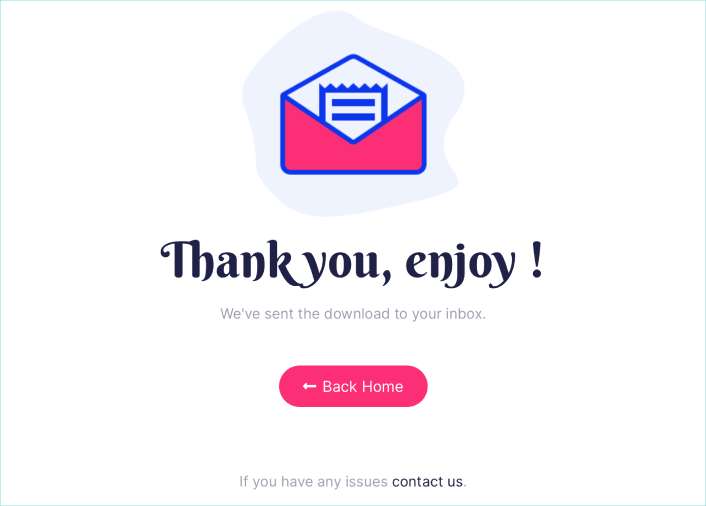
Помните, что это только самые основные части любой успешной целевой страницы. На свою страницу вы можете добавить множество других разделов и создать собственные предложения для увеличения конверсии.
Как создать страницу благодарности в WordPress
Теперь, когда вы знаете, что создавать, пришло время запустить страницу благодарности в WordPress. Мы настоятельно рекомендуем использовать SeedProd для создания целевых страниц.
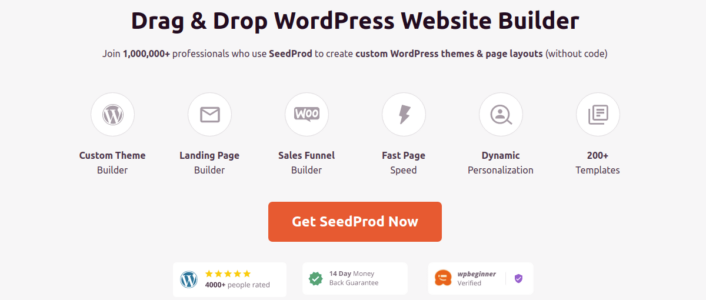
SeedProd — лучший конструктор целевых страниц WordPress. Он идеально подходит для компаний, блоггеров и владельцев веб-сайтов, которые хотят создавать целевые страницы с высокой конверсией без каких-либо навыков разработки.
С SeedPreed вы получаете готовые шаблоны для целевых страниц с высокой конверсией, которые вы можете мгновенно опубликовать. Сюда входят шаблоны для:
- Страницы продаж
- Скоро страницы
- 404 страницы
- Страницы обслуживания
- Сожмите страницы
- Страницы входа
- Страницы благодарности
- Страницы вебинаров
- Видео страницы
И многое другое!
Шаг №1: Установите и активируйте SeedProd
Во-первых, вам нужно получить плагин SeedProd Pro и активировать его. Если вы не знаете, как это сделать, ознакомьтесь с этой статьей о том, как установить плагин WordPress. Затем перейдите в SeedProd »Настройки на панели управления WordPress и активируйте версию Pro:
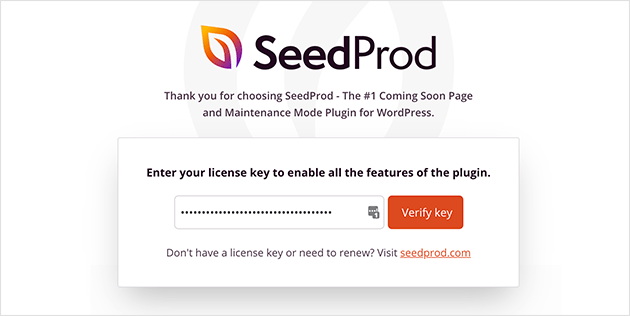
Затем перейдите в раздел SeedProd »Страницы , чтобы ознакомиться с панелью инструментов целевой страницы SeedProd. Здесь вы можете увидеть различные типы целевых страниц, которые вы можете создать с помощью SeedProd:
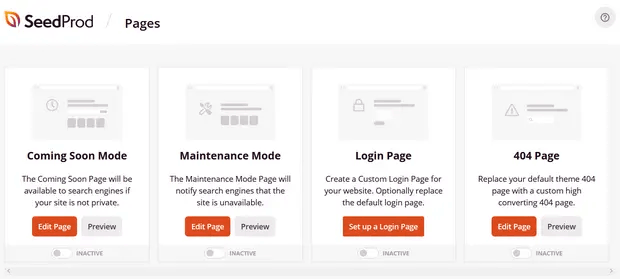
Имейте в виду, что все это специальные страницы с готовым функционалом и шаблонами дизайна. Для целевой страницы продаж вы не хотите использовать НИ ОДНУ из этих специальных целевых страниц. Вместо этого вы создадите пользовательскую целевую страницу.
Прокрутите вниз и нажмите кнопку «Добавить новую целевую страницу» , чтобы начать:
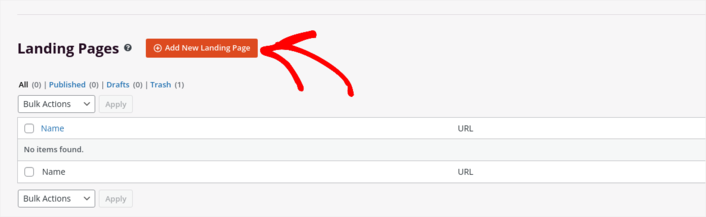
Шаг № 2: Создайте новую страницу благодарности в WordPress
После нажатия кнопки «Добавить новую целевую страницу» вы увидите библиотеку шаблонов целевых страниц SeedProd. Это профессионально разработанные шаблоны целевых страниц, которые полностью адаптивны.
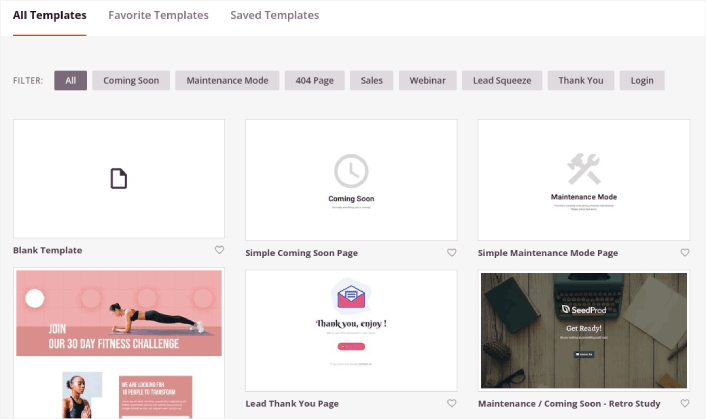
Затем вы можете выбрать один из этих шаблонов, чтобы помочь вам начать работу. Помните, что шаблон — это всего лишь отправная точка. вы можете настроить все на странице позже. А пока найдите шаблон, который, по вашему мнению, подойдет. Когда откроется страница шаблонов, вы можете нажать «Продажи» , чтобы отфильтровать список:
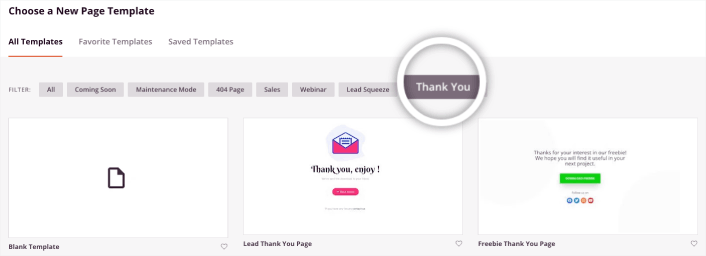
Для этого руководства мы выберем страницу благодарности для потенциальных клиентов . Идите вперед и нажмите на него сейчас.

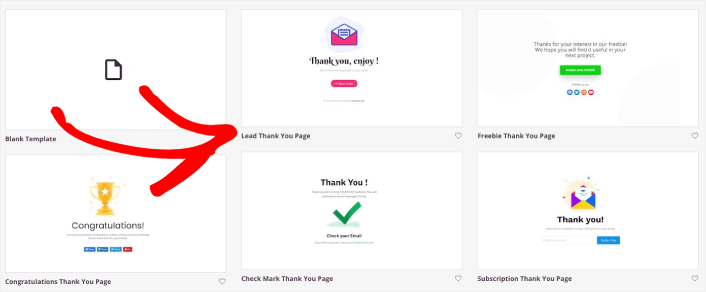
Net, мы собираемся настроить целевую страницу.
Шаг № 3: Настройте дизайн страницы благодарности
Визуальный конструктор SeedProd позволяет настроить целевую страницу с помощью перетаскивания блоков контента.
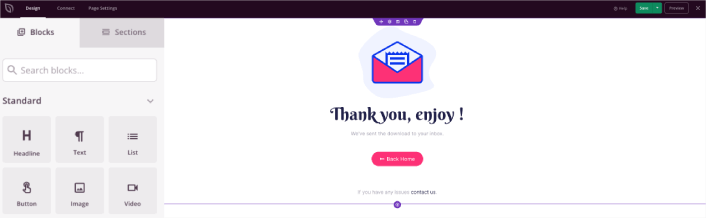
Вы можете создать полностью настроенный заголовок для своей страницы благодарности за считанные минуты. Вы даже можете добавить пользовательские элементы, чтобы убедить и конвертировать ваш трафик. Например, вы можете создать видеомодуль и встроить видео с YouTube, чтобы убедить посетителей купить ваш продукт или услугу.
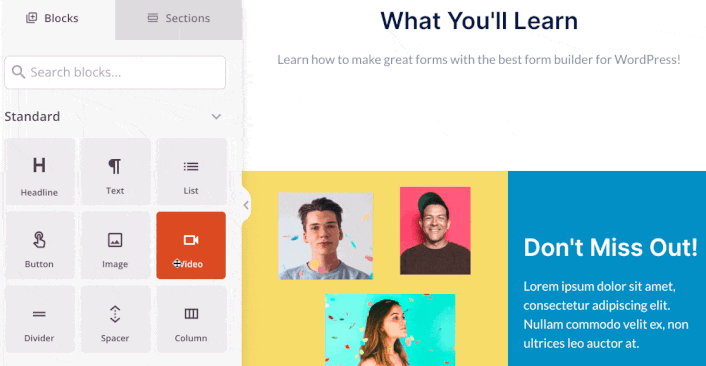
Также очень легко добавить раздел с кратким описанием вашего продукта или услуги. Перейдите на вкладку «Разделы» в визуальном конструкторе и в разделе « Герой» вы найдете несколько готовых шаблонов, которые можно импортировать одним щелчком мыши.
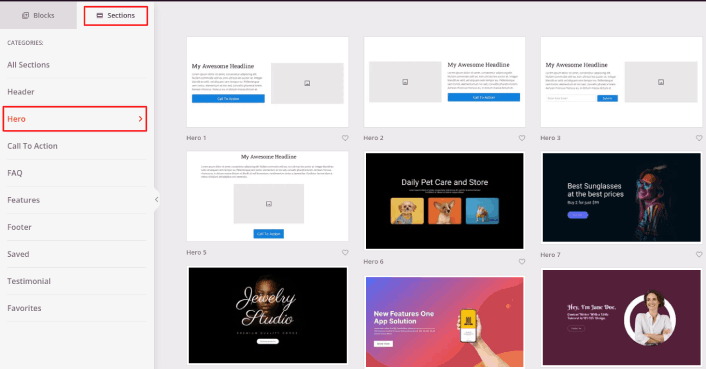
Идите вперед и выберите тот, который вам нравится.
Не беспокойтесь о цветах или содержании. Вы можете редактировать все это. Вам следует искать макет, который хорошо сочетается с вашим шаблоном.
Вы можете настроить раздел героя так же, как мы это делали ранее, выбрав другое изображение и изменив заголовок и описание. Пока вы это делаете, добавьте кнопку призыва к действию, которая побуждает посетителей покупать у вас.
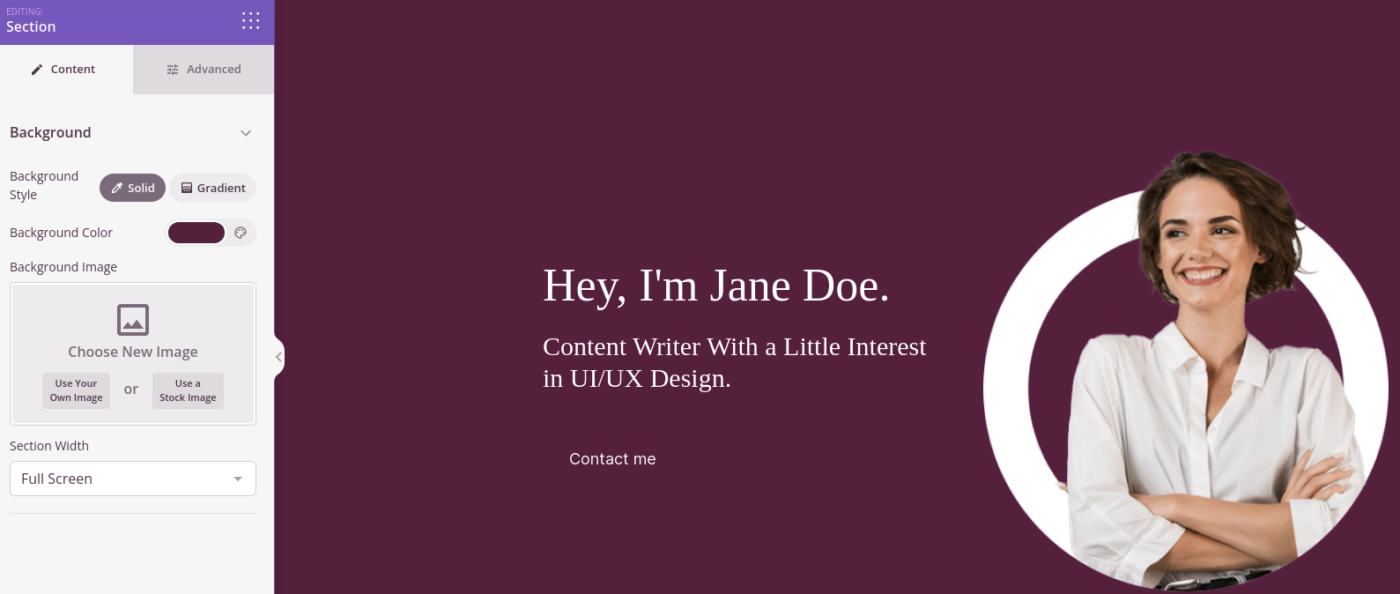
Это так просто! Когда вы закончите настройку страницы благодарности, нажмите кнопку «Сохранить» .
Шаг № 4: Настройте параметры своей страницы
После того, как вы закончите разработку своей страницы благодарности, щелкните вкладку «Подключение» в верхней части конструктора страниц и выберите поставщика услуг электронной почты для сбора потенциальных клиентов на вашем сайте.
ПРИМЕЧАНИЕ. Этот шаг требуется только в том случае, если вы хотите, чтобы ваши клиенты выбрали другую услугу. Итак, если вы пытаетесь продать услугу, вы можете не подключать службу почтового маркетинга.
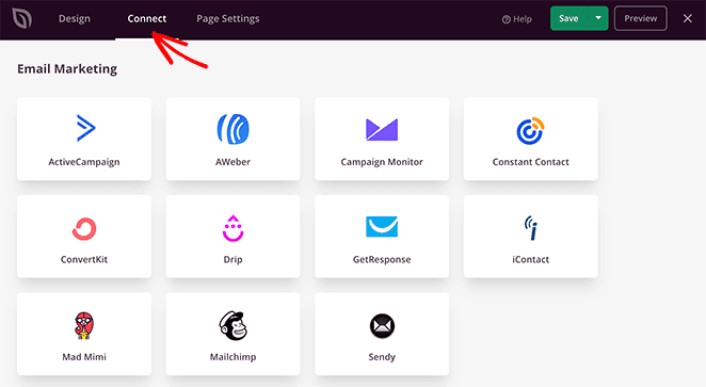
Затем щелкните вкладку «Параметры страницы» в верхней части экрана.

Здесь вы можете добавить плагин SEO и плагин Google Analytics на свою страницу благодарности. Вы даже можете настроить собственные коды отслеживания, такие как пиксель Facebook или пиксель Pinterest, для отслеживания эффективности рекламы.
Шаг № 5: опубликуйте свою страницу благодарности в WordPress
Теперь давайте продолжим и опубликуем ваш дизайн. Для этого щелкните стрелку раскрывающегося списка рядом с кнопкой «Сохранить» и нажмите «Опубликовать» .
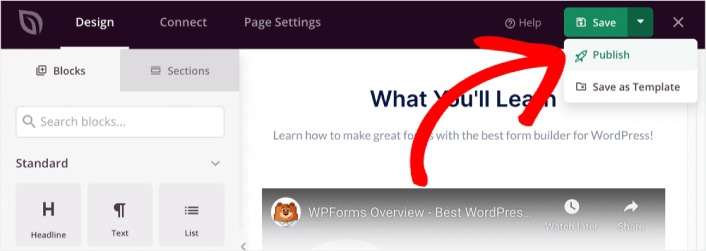
Затем вы можете нажать кнопку «Просмотреть живую страницу» , чтобы увидеть, как она выглядит.
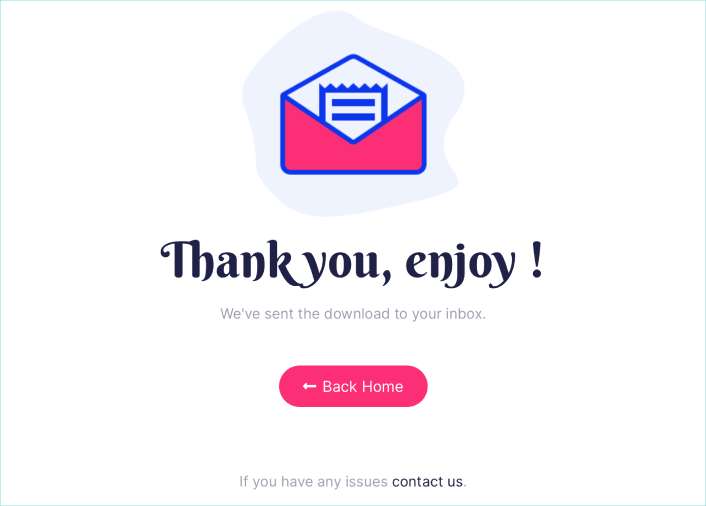
Поздравляем! Вы только что опубликовали свою первую страницу благодарности.
Что делать после создания страницы благодарности
Теперь, когда ваша страница благодарности запущена, пришло время поработать над трафиком, вовлеченностью и продажами. Попробуйте использовать push-уведомления на своем сайте. Push-уведомления — отличный маркетинговый инструмент, который может помочь вам в развитии вашего бизнеса.
Взгляните на эти эпические ресурсы, и вы поймете, что мы имеем в виду:
- 7 умных стратегий для повышения вовлеченности клиентов
- Эффективны ли push-уведомления? 7 статистических данных + 3 экспертных совета
- Как настроить push-уведомления о брошенной корзине (простое руководство)
Мы рекомендуем использовать PushEngage для создания кампаний push-уведомлений. PushEngage — программа для push-уведомлений №1 в мире. Итак, если вы еще этого не сделали, начните работу с PushEngage уже сегодня!
